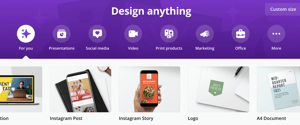Conosciamo il problema: volete realizzare una presentazione efficace oppure dei Social Post dignitosi ma non avete nessun tipo di talento grafico. Avete mai provato Canva?
Design anything. Questa è la promessa di Canva, un tool grafico disponibile online in versione gratuita che permette di realizzare contenuti visivi in modo semplice anche se non avete la più pallida idea di come cominciare. L'abbiamo provato per voi e in questa guida semplice ed efficace vi spieghiamo come usare Canva e quali sono tutte le funzioni che dovreste conoscere!
Disclaimer: niente, nemmeno il Tool più evoluto, è in grado di battere un Designer umano! Canva non sostituirà un professionista. Tenetelo a mente, prima di cominciare ad utilizzarlo e, se lo preferite, contattate uno dei nostri esperti.
Un'interfaccia intuitiva
Una delle principali caratteristiche di Canva è la grande quantità di Template da utilizzare per creare il contenuto che ci serve. Sulla Homepage, in evidenza, ci sono tutti gli esempi di Template e le tipologie di contenuto disponibili per la personalizzazione: video, Social Post, presentazioni, loghi, poster e molto altro. Vi basterà creare un Account e selezionare il Template Canva che preferite.
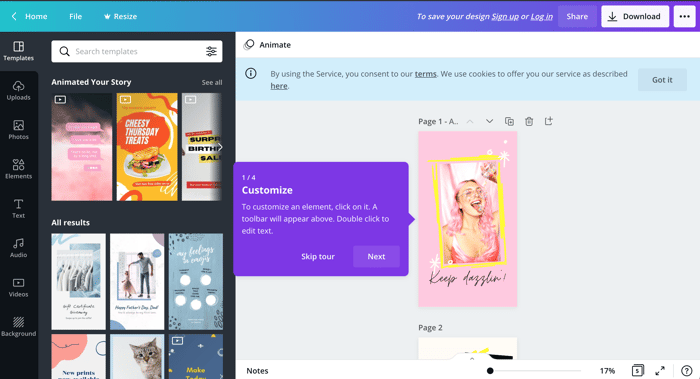
L'Editing
Nella pagina di Editing avrete a disposizione tutta una serie di suggerimenti utili. Sulla sinistra trovate tutti gli elementi da inserire: una grande libreria di foto e video, ma anche la possibilità di caricare i vostri contenuti. Per quanto riguarda i testi, invece, Canva offre moltissimi Font nella versione gratuita. I colori di Default possono essere sostituiti in ogni caso e potrete utilizzare moltissimi loghi originali, purché previsti dal vostro abbonamento.
Canva Pro: le funzioni dell'Upgrade
Sebbene Canva, nella sua versione gratuita, abbia diverse Features utili, se volete utilizzarlo tutti i giorni, magari per la gestione dei Social Network aziendali, Canva Pro è sicuramente più indicato per il vostro scopo.
Innanzitutto avrete una sezione dedicata al vostro Brand: create la palette, caricate il font istituzionale e lavorate in contemporanea con tutti i membri del vostro Team.
Con la versione Pro avrete accesso a tutti i contenuti extra e ad una delle funzioni più utili: Resize. Grazie a questa Feature, potrete trasformare la vostra creazione in diversi formati già predefiniti. Se avete creato una Instagram Story e volete utilizzare lo stesso contenuto su Facebook, per esempio, vi basterà utilizzare Resize per trasportare il contenuto nel formato di cui avete bisogno senza ulteriori modifiche. Comodo per tutti coloro che hanno bisogno di comunicare su più piattaforme, senza doversi più preoccupare del problema del ridimensionamento del formato.
Come utilizzare Canva al meglio
Come abbiamo detto all'inizio di questa guida, Canva è uno strumento incredibile: facile e completo, sicuramente di grande aiuto per chi è alle prime armi nella produzione di contenuti.
Tuttavia nulla può competere con un Designer professionista quindi, se ne avete la possibilità, consultatene uno. Fatevi aiutare da un esperto (potete contattare il nostro Team Design) per la creazione di loghi e Template, che sarete in seguito in grado di utilizzare in autonomia. È sicuramente il modo migliore per utilizzare Canva ed ottenere un risultato professionale ed efficace per tutti i vostri contenuti.